Hur man enkelt reparerar video med VLC Media Player
Även om många är bekanta med VLC:s roll i att spela upp videor, är det få som inser dess potential att laga trasiga eller skadade videofiler. Ja, VLC kan reparera videor! Så, om du hamnar i att brottas med skadade videor, är det dags att låsa upp dess mindre kända funktion och återställa dina filer med lätthet. I den här omfattande guiden går vi igenom stegen för att enkelt reparera videor med VLC Media Player, vilket säkerställer en sömlös uppspelningsupplevelse för ditt multimediainnehåll.
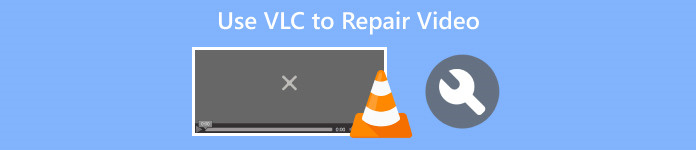
Del 1. Vad är VLC Media Player
VLC Media Player är en mångsidig multimediaspelare och ramverk med öppen källkod känd för sina omfattande möjligheter och användarvänliga funktioner. Den stöder en bred uppsättning videoformat, inklusive MPEG, AVI, MP4, MKV och mer. Bortsett från det kan det fixa videoproblem som uppspelningsfel eller synkroniseringsproblem som en gratis verktyg för videoreparation.
Fördelar
- Gratis och öppen källkod.
- Fungerar på alla plattformar, som Windows, Mac eller Linux.
- Har video- och ljudströmsnedladdningsalternativ
- Tillåter användare att skapa och anpassa konverteringar.
- Låter dig förhandsgranska resultatet.
- Stöder en rad populära codecs.
Nackdelar
- Kan inte heltäckande fixa videoproblem.
Snabbguide: Hur man använder VLC för att reparera skadade videor
Steg 1. Först, på deras officiella hemsida, Ladda ner VLC på din enhet och Installera Det.
Steg 2. Starta programmet och navigera till Fliken Media, välj sedan Konvertera / spara.
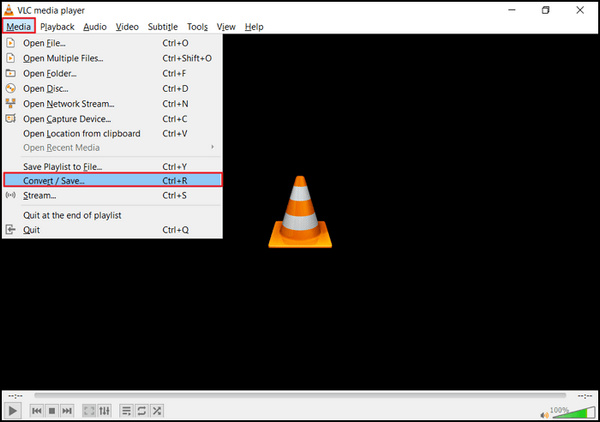
Steg 3. Bygg din omkodningslista genom att välja Lägg till alternativ att inkludera videor.
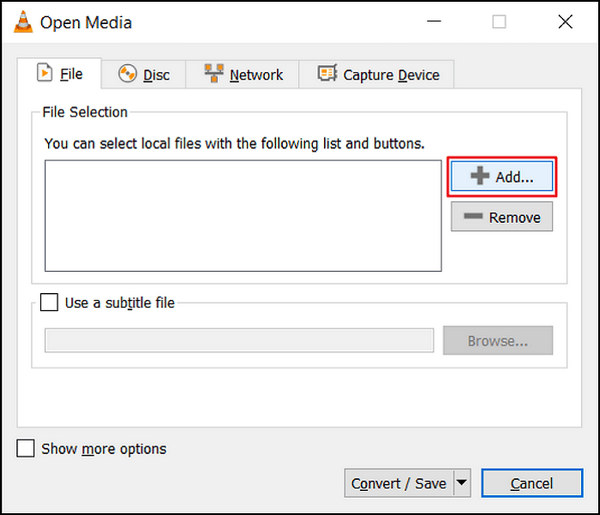
Steg 4. Ange filnamnet och destinationen i Konvertera låda.
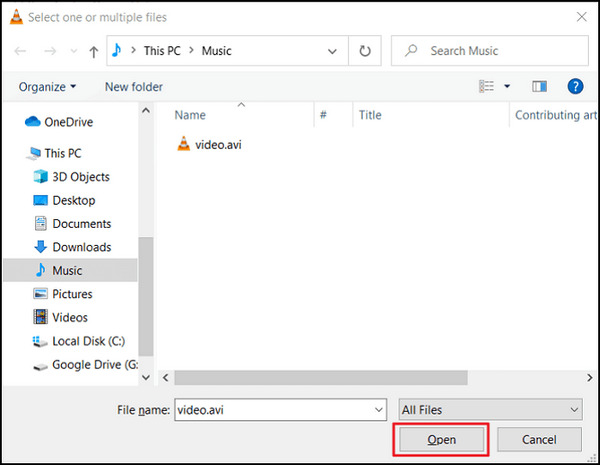
Steg 5. Välj Konvertera/Spara. I det efterföljande fönstret, utforska fliken Profiler för att välja en indatacodec.
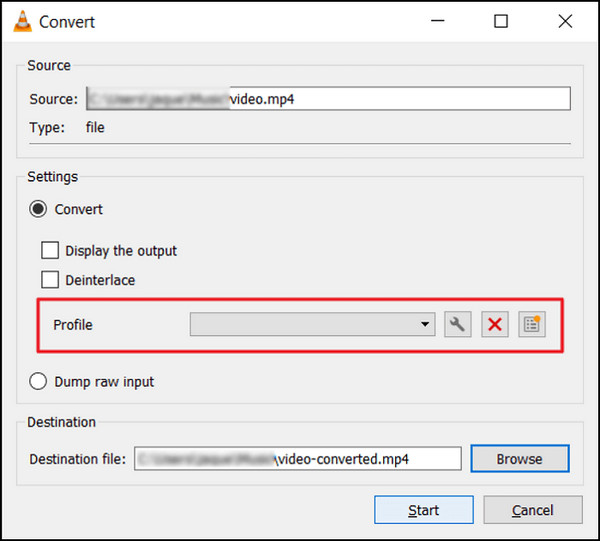
Steg 6. På sistone, klicka Start för att initiera konverteringsprocessen. VLC Media Player tar hand om resten.
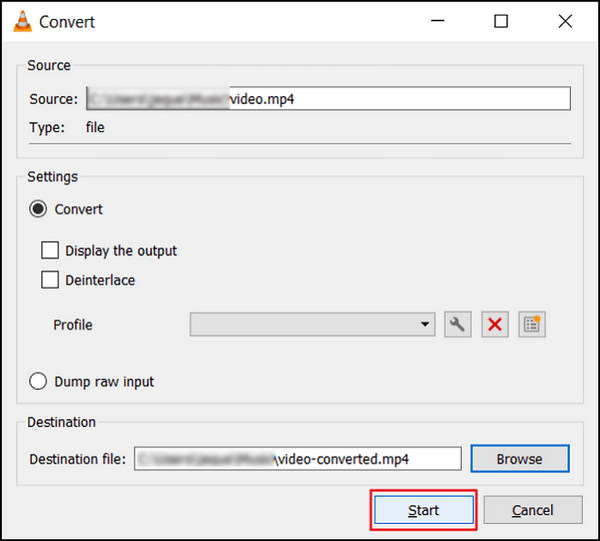
VLC Media Player framstår inte bara som en mångsidig mediaspelare utan också som ett pålitligt verktyg för videoreparation. Dess intuitiva funktioner och enkla metoder gör det till ett tillgängligt val för användare som vill lösa vanliga videoproblem, vilket säkerställer en förbättrad och problemfri tittarupplevelse.
Del 2. Bästa alternativet för VLC Media Player
Om VLC Video Repair inte kan fixa dina skadade eller trasiga videor helt, finns det ett bästa alternativa verktyg som du kan använda. Det är FVC Video Reparation. Detta verktyg stod ut som ett av de bästa videoreparationsverktygen online. Det kan reparera alla de vanligaste videoproblemen, till skillnad från VLC, som bara använder en konverteringsfunktion för att fixa videor. Dessutom stöder detta verktyg olika populära format och är tillgängligt för Windows och Mac operativsystem.
VLC Media Player vs FVC Video Repair
| VLC Media Player | FVC Video Reparation | |
| Övergripande | ⭐⭐⭐⭐⭐ | ⭐⭐⭐⭐ |
| Enkel användning | ⭐⭐⭐ | ⭐⭐⭐⭐⭐ |
| Stöd | ⭐⭐⭐⭐ | ⭐⭐⭐⭐⭐ |
| Design | ⭐⭐⭐⭐ | ⭐⭐⭐⭐⭐ |
| Prissättning | Fri | Månatlig: $19.96 Livstid: $ 39,96 Affärslicens: $ 69.96 |
| Plattform | Windows, Mac och Linux | Windows och Mac |
| Stödformat | H.264 / MPEG-4 AVC, MPEG-1/2, Theora, On2 VP3/VP5/VP6, Sorenson 1/3, WMV 3 / WMV-9 / VC-1, DivX® (1/2/3/4 /5/6), H.263 / H.263i, 3ivX D4, Cinepak, MJPEG (A/B), WMV 1/2, Real Video (1/2/3/4), Indeo Video v3 (IV32), XviD, Dirac / VC-2, DV. | MP4, MOV och 3GP |
| Omvandlingshastighet | Medium | Snabb |
| Gratis provperiod | Fri | 30 dagar |
Det enda problemet med VLC Video Repair är att det inte kan åtgärda trasiga videor heltäckande. Detta verktyg gjordes som en mediaspelare. Ändå har detta komplexa funktioner som du effektivt kan använda.
För att använda FVC Video Repair, följ stegen nedan:
Steg 1. Gå först till deras officiella hemsida. Ladda ner och installera programmet på din enhet.
Gratis nedladdningFör Windows 7 eller senareSäker nedladdning
Gratis nedladdningFör MacOS 10.7 eller senareSäker nedladdning
Steg 2. Lägg sedan till den skadade eller trasiga videon genom att klicka på Röd plusknapp. Medan, klicka på Blå Plus knappen för att lägga till exempelvideon.
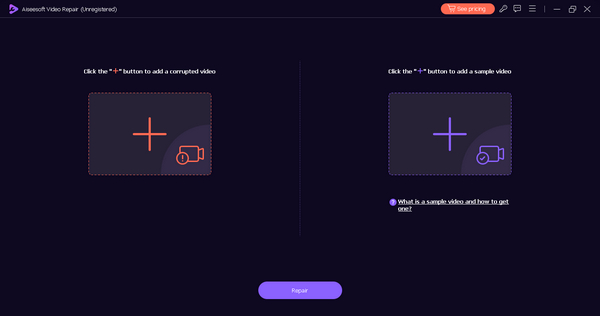
Steg 3. Klicka därefter på Reparera knappen för att börja reparera din trasiga video.
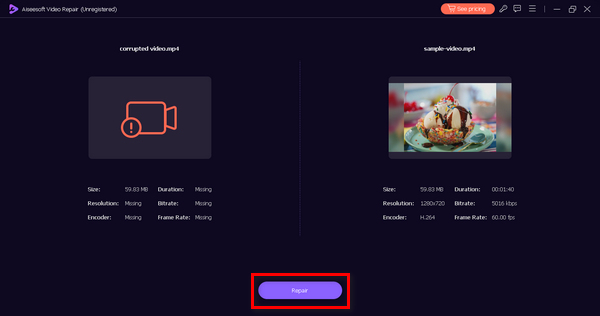
Steg 4. Slutligen kan du kontrollera genom att förhandsgranska videon om videon fortfarande är trasig eller skadad genom att klicka på Förhandsvisning knapp. När reparationen har lyckats kan du spara den genom att klicka på Spara knapp.
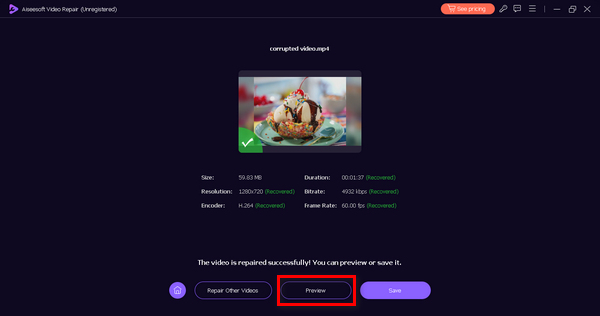
FVC Video Repair är speciellt utformad för att ta itu med ett spektrum av videoproblem, allt från restaurering av skadade videofiler till videon spelas inte upp. Detta mångsidiga verktyg är konstruerat för att tillhandahålla omfattande lösningar för en mängd olika videorelaterade utmaningar, vilket säkerställer en sömlös och effektiv upplösning för att förbättra din övergripande videoupplevelse.
Del 3. Vanliga frågor om VLC Media Player
Varför öppnar inte VLC videor och visar ett MRL-fel?
VLC kan visa ett MRL- eller Media Resource Locator-fel när det uppstår problem relaterade till filsökvägen, protokoll som inte stöds eller nätverksanslutning. För att felsöka, se till att filsökvägen är korrekt, bekräfta filtillgänglighet och kontrollera nätverksanslutningar. Testa dessutom att öppna videon med alternativa protokoll eller sökvägar.
Kan VLC fixa det saknade videohuvudet?
VLC Media Player saknar förmågan att reparera saknade videorubriker, eftersom de är väsentliga komponenter i en videofils struktur. Frånvaron av ett videohuvud kan innebära utmaningar för VLC när det gäller att spela upp eller reparera filer. I sådana fall kan du överväga att använda specialiserade videoreparationsverktyg utformade för att lösa rubrikrelaterade problem för en mer omfattande återställning.
Reparerar VLC AVI-videor?
Medan VLC kan spela upp vissa skadade AVI-filer, ligger dess primära tonvikt på uppspelning snarare än omfattande videoreparation. För dedikerad AVI-reparation är det tillrådligt att använda specialiserad programvara som uttryckligen utformats för videoåterställning. Dessa verktyg är bättre rustade för att hantera komplexiteten i samband med reparation och återställning av AVI-videofiler.
Hur kan jag anpassa undertexter i VLC?
VLC erbjuder omfattande stöd för anpassning av undertexter. Under uppspelning, navigera till menyn Undertexter, välj Undertextspår och välj Spårsynkronisering för att finjustera synkroniseringsinställningarna. Användare kan förbättra sin upplevelse ytterligare genom att ändra undertexternas utseende, teckensnitt och storlek via VLC-preferensmenyn, vilket ger en skräddarsydd och visuellt optimerad tittarupplevelse.
Kan VLC användas för att konvertera videoformat?
Ja. VLC har inbyggda funktioner för sömlös videoformatkonvertering. Användare kan komma åt denna funktion via Media-menyn genom att välja Konvertera/Spara. I det efterföljande konverteringsfönstret konfigurerar du önskat utdataformat och inställningar för att initiera konverteringsprocessen. VLC:s mångsidiga formatkonverteringsmöjligheter bidrar till dess status som en allomfattande multimediaspelare och omvandlare.
Slutsats
Medan VLC Media Player sticker ut som en mångsidig mediaspelare, är det avgörande att erkänna dess begränsningar när det gäller att heltäckande fixa alla videoproblem. Den utmärker sig i att spela en mängd olika format och åtgärdar vanliga uppspelningsfel. Dock, VLC video reparation kanske inte är den definitiva lösningen för intrikata videoproblem Om videoreparationen misslyckas kan du använda FVC Video Repair-verktyget, utformat för att reparera de vanligaste videoproblemen oavsett hur allvarlig skadan är.



 Video Converter Ultimate
Video Converter Ultimate Skärminspelare
Skärminspelare


